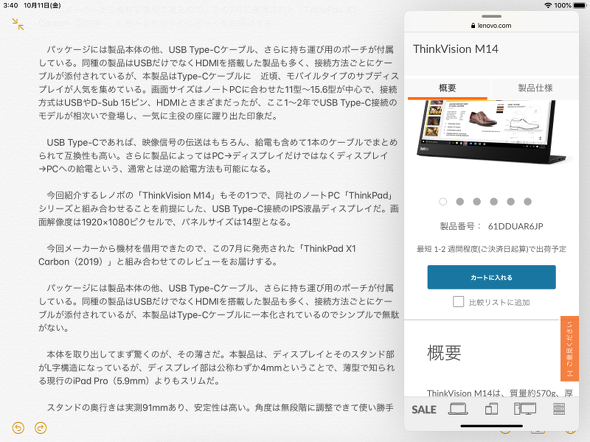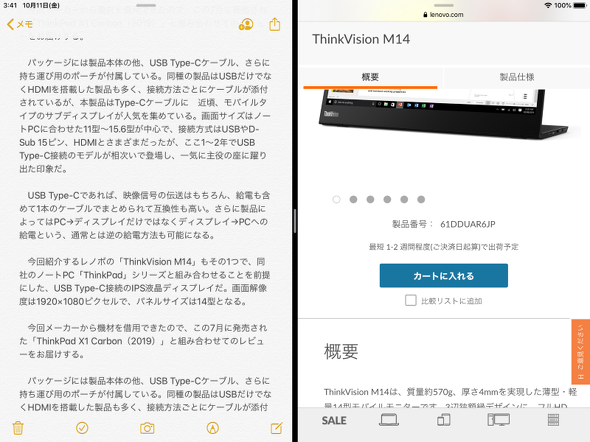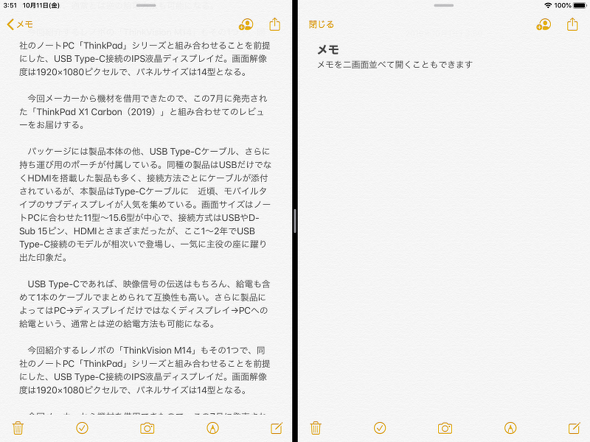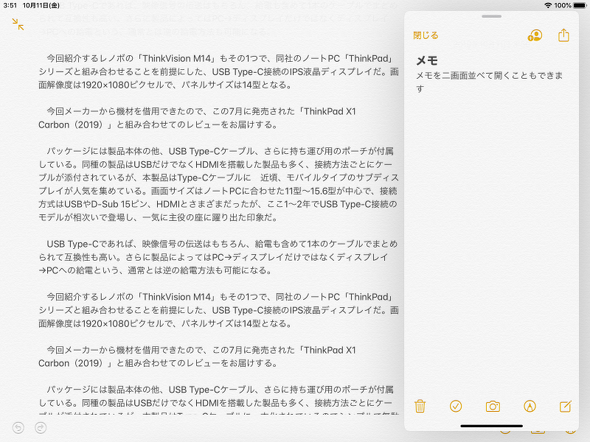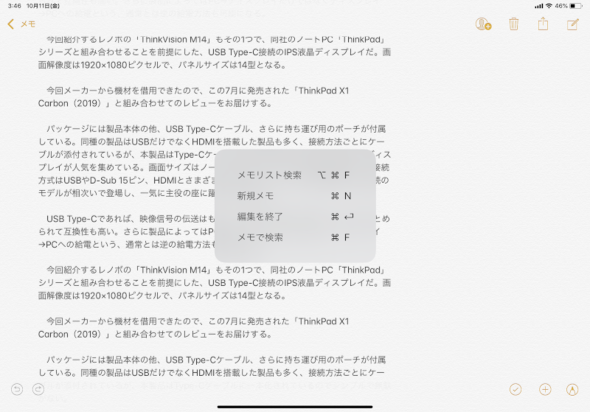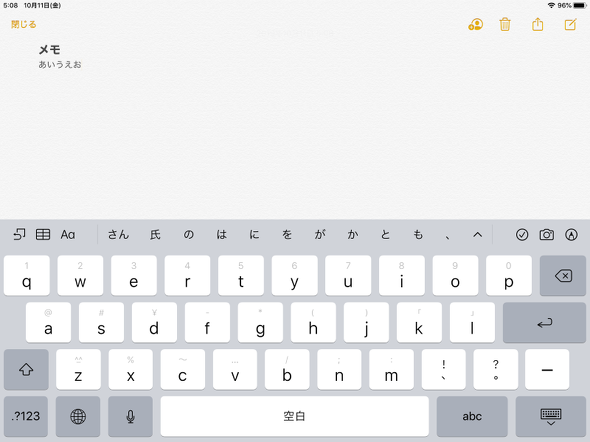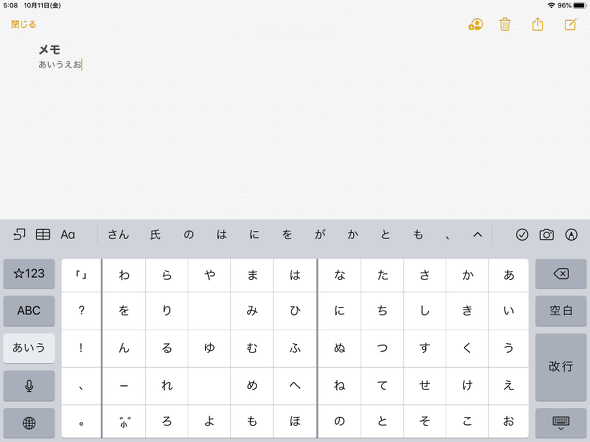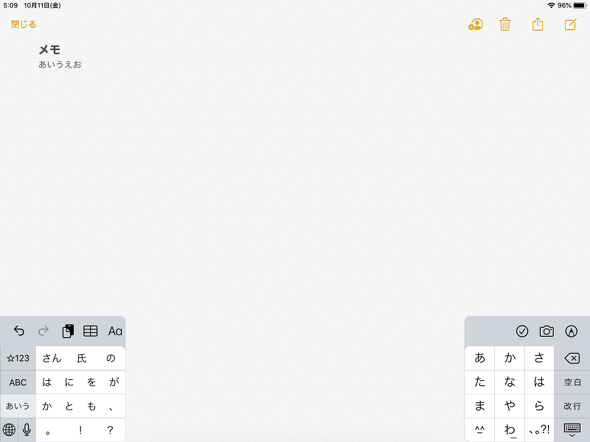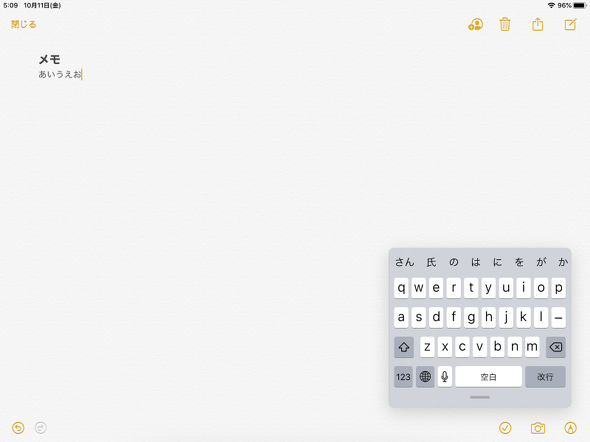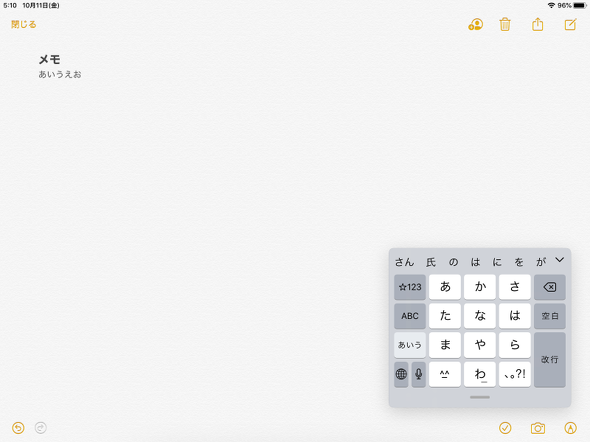新型iPadとiPadOSがあればテキスト入力環境はこんなに進化する!:キーボードもマウスも使える(3/4 ページ)
複数画面の表示により参照やコピペも容易に
さて、iPadOSでテキスト入力作業を行う場合にもう1つ活用したいのが、2つの画面を同時に表示する「Slide Over」と「Split View」だ。
いずれも既存のiOSの頃から存在した機能で、前者は全画面表示の上に小窓を開いて別アプリを表示する機能、後者は画面自体を分割する機能だが、今回のiPadOSで自由度が高くなり、テキスト入力の作業で使いやすくなっている。
使い方は多彩で、例えばブラウザを参照しながらテキスト入力を行ったり、逆にブラウザをメインに表示しつつ、上に重ねたメモアプリに要点をコピペしたりするといったこともできる。メモアプリなど一部のアプリでは、同じアプリの画面を2つ並べることも可能だ。
ショートカットも強化、ソフトキーボードも自由度が向上
また従来に比べて、ショートカットが充実したことも見逃せない。一般的に「テキスト入力の効率化」といえば、辞書登録の充実などを指す場合も多いが、キーボードショートカットをいかに使いこなすかも大きなポイントだ。今回のiPadOSでは、そのショートカットの種類が従来よりも増え、使い込むことでポテンシャルが引き出せるようになった。
この他、3本指を使ったジェスチャー操作に新たに対応し、1回ピンチするとコピー、2回ピンチするとカット、3本指でピンチアウトするとペーストが可能になった。ただ操作がかなり難しく、筆者はいまだ使いこなせる域に達していない。便利さは疑いようがないので「慣れれば便利に使えるかも」とだけコメントしておきたい。
また、ソフトウェアキーボードについては、iPhoneと同等の片手用キーボードが使えるようになったのもメリットだ。標準キーボードをピンチインで縮小することで、キーボードがこのサイズに切り替わる。画面上どこにでもドラッグして動かせるので、片手でのテキスト入力に重宝するはずだ。
Copyright © ITmedia, Inc. All Rights Reserved.
アクセストップ10
- 「これで年単位の品薄が確定」――“Crucial撤退ショック”のPCパーツショップ (2025年12月06日)
- GoogleがAndroidの更新方針を変更 年1回から小刻みに/共同通信社と加盟する48の新聞社がPerplexityの「ただ乗り」に抗議 (2025年12月07日)
- バッファローのWi-Fi 7ルーター「AirStation WSR6500BE6P」を試す 2.5Gbps対応で約2万円 コスパの良さが光る (2025年12月05日)
- 「Appleは悪。Googleは開発者を理解している味方」というEpic GamesのスウィーニーCEOが歓迎する未来は本当にバラ色なのか (2025年12月05日)
- 10年以上ぶりにSapphire製マザーボードが売り場に並ぶ (2025年12月08日)
- 31.5型4Kスマートディスプレイ「LG MyView Smart Monitor 32SR73U-W」がタイムセールで4万5800円に (2025年12月05日)
- サンコー、WQHDパネル2面を備えたデュアル23.8型液晶ディスプレイ (2025年12月05日)
- さようなら「Crucial」――Micronがコンシューマー向け製品事業から撤退 販売は2026年2月まで継続 (2025年12月04日)
- 「ASUS Dual GeForce RTX 5070」がタイムセールで8万1627円に (2025年12月04日)
- 64GB構成すら“絶望”が近づく中で、CUDIMMの人気が再上昇 (2025年11月29日)